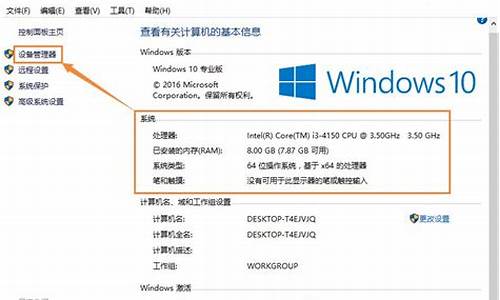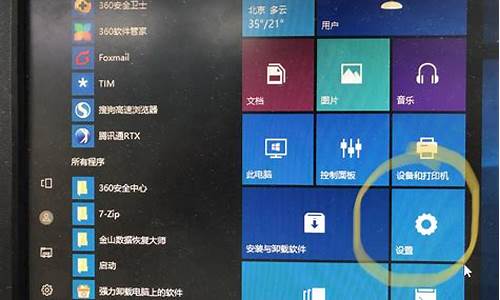电脑系统声音特别小,电脑系统音量太小怎么办
1.电脑声音太小应该怎么办

如果您的电脑音量太小,可能会影响您观看视频、听音乐或与朋友进行视频通话等体验。对于这个问题,以下是一些可能的解决方法:
1. 调整音量设置:首先,您可以尝试打开音量设置并将音量调到最高。这可以在任务栏的右下角找到音量图标,右键单击并选择“打开音量混合器”来实现。此外,您也可以通过控制面板找到“声音”设置并进行调整。
2. 检查音乐播放器/视频播放器的音量设置:如果您听音乐或看视频时遇到问题,请确保播放器的音量设置也已调至最大。例如,在YouTube上,您可以在视频框下方的音量控制器上调整音量。同样,在Spotify等音乐播放器上也有类似的设置。
3. 检查驱动程序:如果您的电脑已正确设置音量但依然音量太小,可能是由于驱动程序存在问题。尝试打开设备管理器,在“音频输入和输出”下找到您的扬声器或耳机,右键单击并选择“更新驱动程序”。或者,您也可以从网站上下载最新的驱动程序并进行安装。
4. 换一对新的耳机/扬声器:如果您使用的耳机或扬声器已经使用一段时间,可能会导致他们的音量较低或音质较差。在这种情况下,您可以考虑购买一对新的耳机或扬声器,以提高音量和音质。
5. 使用外部音效卡:最后,您还可以考虑使用外部音效卡来增加音量。这些设备与电脑连接,可以提供更好的音质和高音量。
总之,以上是一些可能的解决方案,希望这些提示有助于您调整电脑音量并提高音乐和视频体验。
电脑声音太小应该怎么办
一位windows10系统正式版用户反馈自己将电脑声音音量调到最大后,觉得声音还是很小,感觉非常烦恼,这该怎么办呢?接下来,小编就为大家详细介绍该问题的具体解决方法。
方法一:
1、点击打开电脑右侧声音图标,选择声音;
2、弹出声音设置窗口,点击播放,扬声器,属性;
3、进入扬声器属性设置窗口,点击选择声音增强功能,选择低音增强,响度均衡,点击确定即可。
方法二:
1、下载安装LetasoftSoundBooster;
2、安装后电脑右下角选择改软件图标,点击弹出设置窗口,进行设置即可。
windows10系统电脑声音很小的解决方法就为大家介绍到这里了。即使音响可能出现问题,大家也可以通过该方法将音量稍微往提高一点。
方法一:
1,首先鼠标右键单击“小喇叭”,弹出几项设置,选择“播放设备”。
音量系统软件图解1
2,弹出了一个声音设置框,我们看到扬声器是默认的设备,我们用鼠标双击这个“扬声器”。
声音太小系统软件图解2
3,打开扬声器属性后,鼠标点击“增强”,在方框中“响度均衡”前面的对勾打上,然后点击“应用”——“确定”。
电脑声音小系统软件图解3
4,返回扬声器属性,鼠标点击“级别”按钮,在级别中有几项关于声音的控制,把这几项拉动条全部移到最右边,也就是“100”。
电脑声音小系统软件图解4
5,在增强的页面,鼠标勾上“均衡器”,在均衡器的设置里面,把这些条幅拉动到最高,然后保存。
音量系统软件图解5
6,在以上设置声音还无法增大的情况下,声音驱动可能就坏了,点击左边第一个图的“属性”按钮,右图点击“驱动程序”——“更新驱动”。
电脑声音小系统软件图解6
方法二:
1,对着系统喇叭点击右键,选择音量合成器。
电脑声音小系统软件图解7
2,然后就可以调节音量的大小。
声明:本站所有文章资源内容,如无特殊说明或标注,均为采集网络资源。如若本站内容侵犯了原著者的合法权益,可联系本站删除。